Esta implementação de Parâmetros Gerais é exibida para luzes padrão. Estes controles ativar uma luz e excluir ou incluir objetos na cena.
No painel Modificar, os parâmetros gerais lançamento também permite controlar a luz do objeto de alvo e alterar a luz de um tipo para outro.
Os parâmetros gerais lançamento também permite desativar que projetam sombras ativadas ou desativadas para a luz, e escolher qual tipo de sombra a luz utiliza. Consulte Tipos de sombra e controles de sombra e Parâmetros de sombra.
Procedimentos
Para ativar e desativar uma luz:
- Ativar o em Ativar ou desativar.
Padrão=ativado.
Dica: Para ativar e desativar um brilho de luz padrão, defina parâmetro Multiplicador para 0 em repetido quadros-chave e atribua uma tangente em etapas para este parâmetro.
Para ter uma luz projeta sombras:
- No grupo Sombras da implementação de Parâmetros Gerais
 , assegure-se de que o Ativo está selecionado.
, assegure-se de que o Ativo está selecionado.
A luz agora irá projetar sombras quando você renderiza a cena.
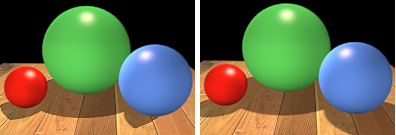
Esquerda: a projeção de uma luz vem de sombras truncadas.
Direita: uma luz omni projeta sombras completas.
Para ter uma luz usar as configurações globais para sombras:
- Na implementação de Parâmetros Gerais, ative Usar Configurações Globais.
Quando usar as configurações globais está ativado, os outros controles de sombra são definidos para os valores utilizados por todos os outros que projetam sombras luzes na cena que utilize configurações globais.
Alterar os parâmetros afetados por uma luz com utilizar configurações globais definida, as alterações para todas as luzes com utilizar Configurações globais.
Para definir parâmetros de sombra de luz individualmente:
- Na implementação de Parâmetros Gerais, desative Utilizar Configurações Globais.
As configurações são revertidas de volta para as configurações individuais para a luz.
Por padrão, Shadow Map está ativo do tipo de sombra. Na implementação Parâmetros do Mapa de Sombra, as configurações padrão são: Desvio de Mapeamento = 1; Tamanho = 512; Intervalo de Exemplo = 4.0; Desvio Absoluto do Mapa = desativado.
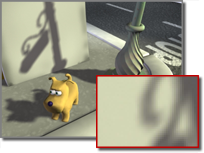
cena com mapas de sombras sombreadas
sombras renderizadas usando configurações de parâmetro padrão
Para projetar sombras de área:
- Sobre os parâmetros gerais suspensa, escolha sombras de área a partir da lista suspensa.
Utilize os controles na implementação das Sombras da Área para ajustar as propriedades de sombras.
Para projetar Advanced sombras de tracejamento de raio:
- Sobre os parâmetros gerais suspensa, selecione Avançado sombras de tracejamento de raio na lista suspensa.
Utilize os controles na implementação de Parâmetros Avançados com Tracejamento de Raios para ajustar as propriedades de sombras.
Advanced sombras de tracejamento de raio são similares as sombras de tracejamento de raio. No entanto, elas fornecem controle sobre suavização de serrilhado, permitindo selecionar como as sombras são gerados.
Para projetar sombras mapeadas por sombras:
- Sobre os parâmetros gerais suspensa, selecione os mapas de sombras na lista suspensa.
- Vá para implementação de Parâmetros de Mapa de sombras.
- Usar o Girador de tamanho para definir o tamanho do mapa da sombra.
- Utilize a opção de Girador de tendência para ajustar o deslocamento da sombra, se necessário.
- Utilize o Girador de Amostra de faixa para criar uma sombra de arestas suaves.
Para projetar sombras de tracejamento de raio:
- Na implementação de Parâmetros Gerais, escolha as Sombras de Tracejamento de Raios na lista suspensa.
- Utilize os controles na parâmetros de sombras de tracejamento de raio desenvolvimento para ajustar o deslocamento de sombra, se necessário.
Sombras ray-traced são geradas traçando o caminho dos raios amostrados a partir de uma fonte de luz. As sombras de tracejamento de raio são menos precisas do que mapas de sombras sombreadas.
Para impedir que um objeto projete sombras:
-
 Selecione o objeto.
Selecione o objeto. - Clique com o botão direito do mouse no objeto para exibir o menu de quadrado, então a partir do quadrante Transformação (canto inferior direito), selecione Propriedades.
3ds Max abre a caixa de diálogo Propriedades de Objeto.
- Desativar sombras projetadas e, a seguir, clique em OK.
Agora, quando você renderiza a cena, o objeto não projeta sombras.
Para criar um objeto de não receber sombras:
-
 Selecione o objeto.
Selecione o objeto. - Clique com o botão direito do mouse no objeto para exibir o menu de quadrado, então a partir do quadrante Transformação (canto inferior direito), selecione Propriedades.
3ds Max abre a caixa de diálogo Propriedades de Objeto.
- Desativar recebe sombras e, a seguir, clique em OK.
Agora, quando você renderiza a cena, o objeto recebe sombras.
Nota: Também é possível impedir que os objetos a partir de projeção de sombras, excluindo a partir de uma luz.
Interface

Grupo do Tipo de Luz (painel Modificar)
- Ativado
- (painel criar e modificar painel) ativa e desativa a luz. Quando estiver ativada, o sombreamento e renderização utiliza a luz para iluminar a cena. Quando estiver desativada, a luz não é usado no sombreamento ou renderização. Padrão=ativado.
Nas viewports, o agente de renderização interativa mostra o efeito de rotação ativar ou desativar a iluminação.
- [lista suspensa do tipo de luz]
- Altera o tipo da luz. Se umTipo de Luz Padrãofoi selecionado, a luz pode ser alterada para uma omni, spot ou luz direcional. Se otipo de luz fotométricafoi selecionado, é possível alterar a luz para um ponto, lineares ou de área de luz.
Este parâmetro somente está disponível no painel Modificar.
- Direcionado
- Quando ativado, a luz é direcionada. A distância entre a luz e seu alvo é exibida à direita da caixa de seleção. Para uma luz livre, é possível definir este valor. Para as luzes alvo, é possível alterá-las ao desativar a caixa de seleção ou ao mover a luz ou o objeto do alvo da luz.
Sombras de grupo
- Ativado
- Determina se a luz emite sombras ou não. Padrão=ativado.
- Usar configurações globais
- Ativar para utilizar as configurações globais para sombras projetadas por esta luz. Desativar para ativar controle individual das sombras. Se você decidir não utilizar as configurações globais, é preciso escolher o método que o agente de renderização irá utilizar para gerar sombras para este determinado luz.
Quando usar as configurações globais está ativado, os parâmetros de sombra alternar para mostrar o que as configurações globais. Estes dados são compartilhados por cada luz desta classe. Quando usar as configurações globais estiver desativada, os parâmetros de sombra são específicas para a determinada luz.
- [sombra lista suspensa Método]
- Determina se o agente de renderização usa mapas de sombra, sombras de tracejamento de raio, Advanced sombras de tracejamento de raio, ou sombras de área, para gerar sombras para a luz.
“mental ray Shadow Map " tipo é fornecido para uso com o renderizador mental ray. Quando você escolhe este tipo de sombra e ativa os mapas de sombras (na implementação de Sombras e Deslocamento da caixa de diálogo Configuração de Renderização), as sombras usa o algoritmo do mapa de sombra mental ray. Se este tipo for escolhido, mas você renderizar com o agente de renderização da linha de digitalização padrão, as sombras não aparecerão na renderização.
Nota: Quando os mapas de sombras estão ativados e o tipo de mapa de sombra é Mapa de Sombra, o renderizador mental ray tenta converter as configurações do mapa de sombra em configurações comparáveis para mapas de sombra mental ray. (Os resultados podem não ser o esperado.) Em todos os demais casos, o renderizador mental ray gera as sombras de tracejamento de raio.Cada tipo de sombra tem sua determinada controles:
- Advanced sombras de tracejamento de raio consulte Advanced parâmetros de tracejamento de raio lançamento e otimizações lançamento.
- Sombras de área Consulte Implementação de Área de sombras e Implementação de otimizações.
- mental ray mapas de sombra, consulte mental ray Shadow Map implementação.
- Sombras de raio tracejado consulte Implementação de Parâmetros de Sombra de Raio Tracejado.
- mapas de sombra consulte Shadow Map parâmetros implementação.
Dica: Utilize raio tracejado ou sombras de raio tracejado avançado quando você deseja que as sombras sejam projetadas por objetos mapeados por opacidade. mapas de sombras sombreadas não reconhecer a transparente partes do mapeamento e, como resultado, eles não olhar convincente.
- Botão excluir
- Exclui os objetos selecionados dos efeitos da luz. Clique neste botão para exibir a caixa de diálogo Excluir/Incluir.
Os objetos excluídos ainda aparecem iluminados nos viewports sombreados. A Exclusão só tem efeito quando você renderiza a cena.
Manipulador de ângulo de rolamento
Para alterar o ângulo de rolamento de uma luz alvo, é possível usar um manipulador. Isto pode ser útil se a luz não projetar um feixe redondo ou for uma luz do projetor (consulte Implementação de Efeitos Avançados). Para exibir o manipulador, selecione a luz, clique com o botão direito do mouse e, a seguir, clique em Ativar Manipulador do Ângulo de Rolamento no quadrante das Ferramentas 2 (inferior esquerdo) do menu quadrado.
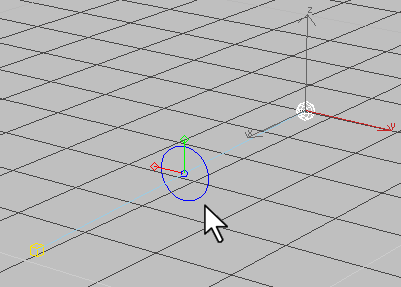
Manipulador de ângulo de rolamento em uma luz alvo
Arraste a parte circular do manipulador para girar a luz por um valor arbitrário de graus. Clique em um dos "ponteiros" vermelho ou verde do manipulador para girar a luz em incrementos de 90 graus.